Möglicherweise verwenden andere Audio-Software und fragen sich, wie Sie diese Software mit Bitwig verwenden. Zum Beispiel, vielleicht Sie verwenden Reason oder Ableton Live und möchten die beiden zusammen zu verwenden. Das Problem ist, dass Bitwig tut das ReWire-Protokoll unterstützen, aber es gibt einen Workaround, um diese. Bitwig empfiehlt, den Jack Audio Connection Kit, um die Audioausgabe zwischen den Anwendungen zu nutzen. Ich werde dies einen Schritt weiter zeigt Ihnen, wie Sie das Routing der MIDI zwischen den Anwendungen. Ich werde zeigen, diese auf einem Mac, aber Sie können zusammen auf einem PC mit dem PC gleichwertiger Software folgen.
Installieren von Jack
Bevor Sie beginnen, gibt es einige Schritte erforderlich, alles eingerichtet zu werden. Aber sobald Sie diese konfiguriert haben, ist es nur eine Frage der Inbetriebnahme des Jack-Server. Keine Notwendigkeit für Sie Ihren Audio-Anwendungen in bestimmten Aufträgen wie mit ReWire. Downloaden Sie zunächst die Jack Audio Connection Kit .
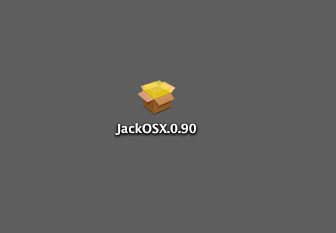
Laden Sie die richtige Version für Ihr Betriebssystem, und entpacken Sie das Paket und installieren Sie es. Sie müssen den Computer neu starten, wenn es fertig ist. Nach dem Neustart Hinweis, dass es jetzt ein Jack-Ordner in Ihrem Ordner Programme. Navigieren Sie in diese und starten Sie die Jack Pilot. Um die Jack Audio-Server zu starten, klicken Sie auf den Startknopf.
Wenn Sie zu den Einstellungen gehen, können Sie die Größe des virtuellen Audio-Ein- und Ausgänge in den Schnittstellen Ein- und Ausgänge festlegen. Aber youll müssen den Server zunächst zu stoppen und neu starten, wenn Sie die neuen Ein- und Ausgangskonfiguration festgelegt haben.
Einrichten der Audio in Bitwig
Starten Sie nun Bitwig und wählen Sie im Menü Optionen und dann auf Einstellungen. Unter dem Audio-Eingang und Ausgabegerät in der Registerkarte Audio wählen Sie die Jack Router.
Dann öffnen Sie die andere Audio-Anwendung, die Sie verwenden möchten, auf meiner Seite sein Gehen, Ableton sein. Gehen Sie zum Menü Einstellungen. Setzen Sie den Ausgang der Vorrichtung zur Jack Router.
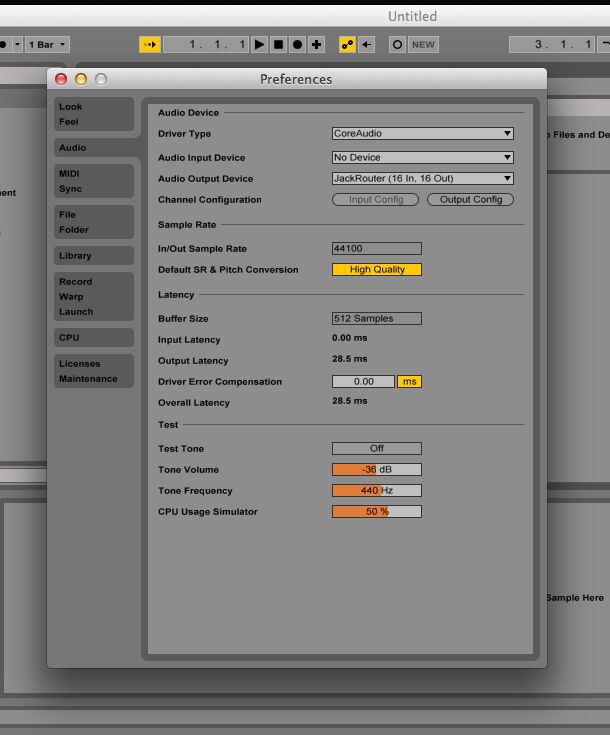
Jetzt ist hier ein wichtiger Schritt. Zurück zum Jack Pilot und klicken Sie auf den Routing tabthis öffnet ein Fenster, so dass Sie Ihre Routing-Setup tun. Ich möchte den Ton von Ableton zu Bitwig senden. Unter dem Send Ports Abschnitt Klick auf die OUT1 und OUT2 unter Ableton Live. Diese werden jetzt gehen rote Farbe anzeigt, dass sie aktiv sind. Und für den Empfangshäfen Abschnitt klicken Sie auf das in1 und in2 unter der BitWigStudioEngi so dass sie aktiv. So können Sie jetzt quasi Routing Ihrer Audio von Ableton zu Bitwig. Wenn Sie nicht sehen, Ihr Audio-Anwendungen hier zufällig, dann wieder zum Fenster Anwendungen Einstellungen gehen und wählen Sie erneut die Jack Router Audiogerät erneut. Ich fand das ein bisschen buggy sein. Aber es ist eine schnelle Lösung.
Jetzt wird das Audio zwischen Ableton in Bitwig geroutet. Aber um dies in Aktion zu hören youll Notwendigkeit zur Einrichtung einer Audiospur in Bitwig. Auf der Tonspur, sicherzustellen, dass der Jack Router wird als Eingang für das Gerät entschieden. Dann notieren Arm der Strecke, und dann, wenn Sie Ihre Ableton Song abspielen, werden Sie die Audio-kommen durch Bitwig hören. Beachten Sie auch, auf dem Audio-Track, wie es ein Audiosignal auf den Spuren Meter. So können Sie Audio von Ableton auf dieser Strecke in Bitwig aufnehmen konnte.
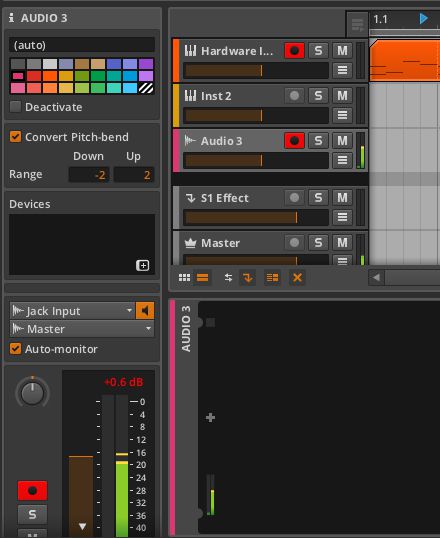
Mit der IAC Bus
Jetzt schauen wir uns an, wie Sie das Routing MIDI zwischen den beiden Anwendungen. Zum Beispiel sagen wir, Sie gehen zu Ableton Analoginstrument verwenden möchten, aber Sie müssen die MIDI in Bitwig programmieren möchten. Mit einem Mac können Sie das IAC-Bus zum Weiterleiten von MIDI intern verwenden. Ich werde zeigen, die Einrichtung des IAC-Bus. Sie können auch MIDI-Rohr oder MIDI Yoke auf dem PC. Öffnen Sie die Audio-MIDI-Konfiguration (Anwendungen
Nun zurück zu Bitwig gehen und gehen Sie zu den Einstellungen und dann auf die Registerkarte Controller zu gehen. Klicken Sie auf Hinzufügen, und wählen Sie Steuerung manuell GenericMIDI Clock Transmitter. Und für den MIDI-Ausgang Hier wählen Sie den IAC-Treiber Bus. Bitwig Studio wirkt nun als Master-Clock für die Audio-und andere Audio-Anwendungen mit Slave seine Uhr.
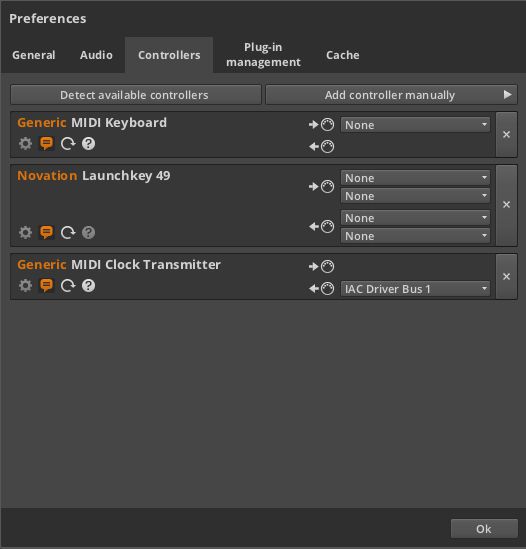
Nächstes erstellen Sie einen Instrument-Track, und auf dieser Spur fügen Sie die Hardware-Instrument, unter der Router-Sektion. Auf der MIDI-Ausgang wählen Sie den IAC-Treiber Bus 1.
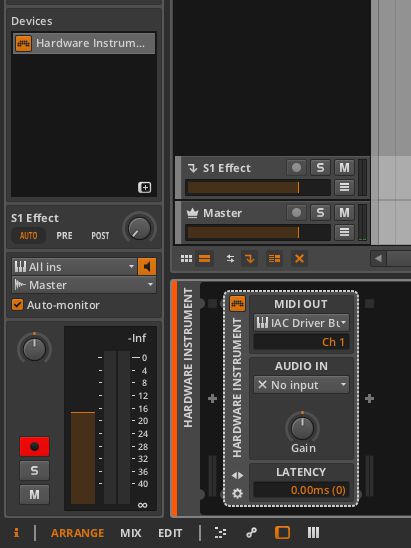
Springt nun über Ihre anderen Audio-Anwendung, auf meiner Seite, es wird Ableton sein und seine Abschnitt Einstellungen. Klicken Sie auf das MIDI-Tab, und hier stellen Sie sicher, dass die IAC-Treiber wird für Track und Sync aktiviert ist. Wählen Sie das Gerät in der Software dann, Im gehend, meine Ableton Spur mit dem Analog-Synth auf ihn auszuwählen.
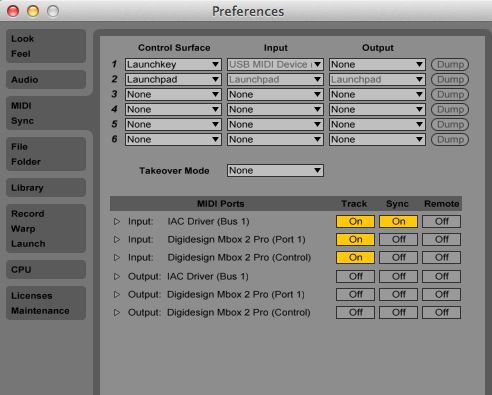
Heres der wahre Test, um zu sehen, wenn seine alle arbeiten. Zum Bitwig und wählen Sie die Hardware-Instrument-Spur und wenn Sie einige Tasten auf der Bitwig Instrument getroffen verfolgen Sie werden sehen, Ableton holen die externen MIDI-Signal. Mit dem Jack und die IAC-Bus zusammen wirklich um Ihre Audio-Fähigkeiten Toolbox hinzufügen. Jetzt kann ich meine MIDI auf der Hardware Instrumentenspur in Bitwig aufnehmen und es dann zu Ableton gesendet werden, und ich werde hören Instrumente audio Ableton kommen durch in Bitwig. Dies ermöglicht es mir, alle meine MIDI innerhalb Bitwig obwohl ich mit zwei Audio-Anwendungen enthalten.
Abschluss
Das ist, wie man in der Lage, andere Audio-Anwendungen in Verbindung mit Bitwig nutzen. Buchse können Sie das Audio zwischen den beiden Anwendungen. Und der IAC Bus (oder MIDI Yoke auf PC) können Sie die MIDI-Route zwischen den beiden. So können Sie den Einsatz von Software-Instrumenten in Ihren anderen Spuren zu machen. Oder Sie könnten sogar passieren Audio von Bitwig und in die andere Software, um es mit ihren Auswirkungen zu verarbeiten. Diese wirklich eröffnen zusätzliche Möglichkeiten für Ihre Musikproduktion mit Bitwig.
Weitere Bitwig Studio Tipps und Tricks Sie in den folgenden Anleitungen:
https://www.askvideo.com/course/bitwig-studio-102-effects-and-processing-explored
https://www.askvideo.com/course/bitwig-studio-103-instruments-and-midi-explored



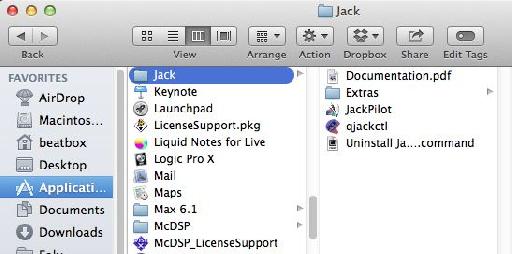
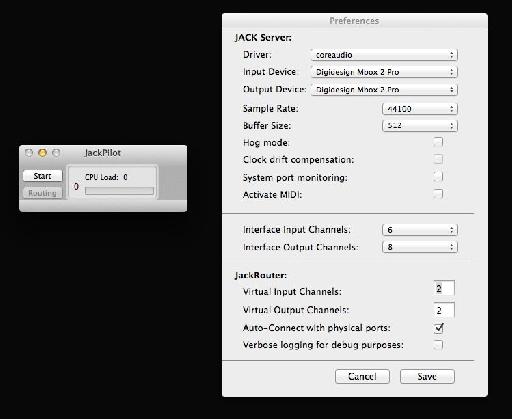
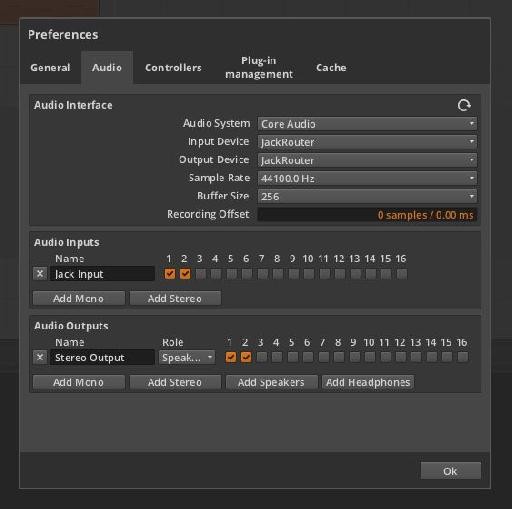
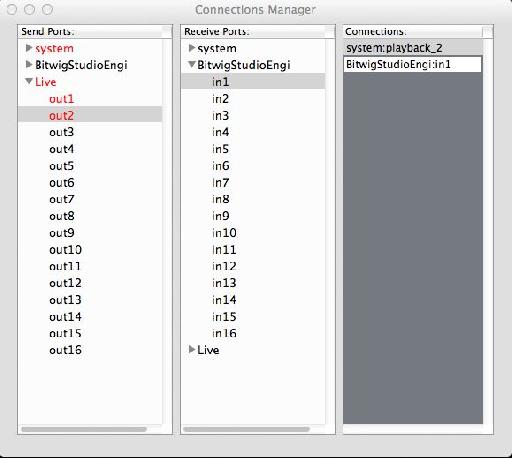
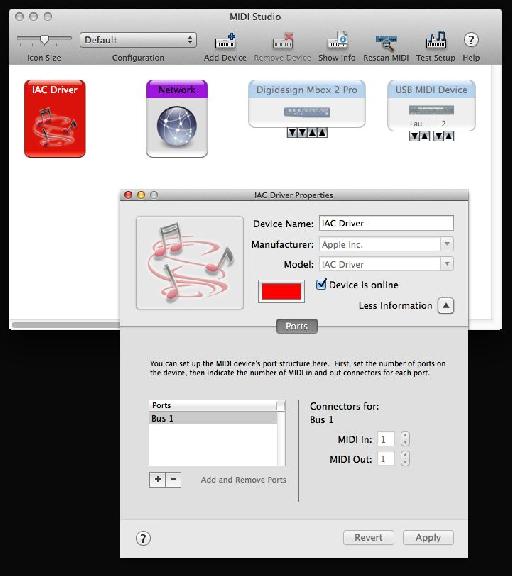
 © 2024 Ask.Audio
A NonLinear Educating Company
© 2024 Ask.Audio
A NonLinear Educating Company
Discussion
I recorded with BITWIG a sound from LIVE, I saw the meters on the 2 sequencer but without sound.
To hear the recording, I was obliged to configure the Audio Out of BITWIG on my Focusrite Scarlett Box.
Have you an idea to propose me ?
THK
Want to join the discussion?
Create an account or login to get started!